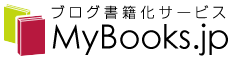MyBooks.jpご利用の流れをまとめた「MyBooks.jp MAP」を作成しました。
仕上り見本作成からご注文までの流れをまとめた「かんたんMAP」と仕上り見本編集の流れをまとめた「攻略MAP」をご用意しました。
初めてMyBooks.jpをご利用のお客様や編集作業にチャレンジしてみたいお客様はぜひ一度ご覧下さい。
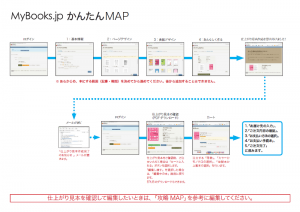 |
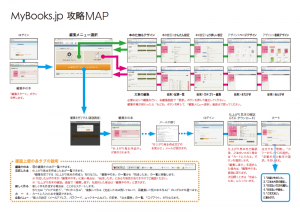 |
| PDFダウンロードはこちら | PDFダウンロードはこちら |
【1.見本の作成】 まずは仕上がり見本を作ってみましょう
【MyBooks.jpと提携しているブログサービスをご利用の方はここからスタート】
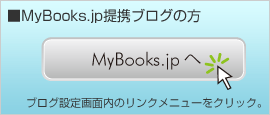
- ご利用のブログサービスの設定メニューに「MyBooks.jp」のリンクがあります。クリックしてご利用開始です。
ブログによってはバナーから入るところもあります。その場合はバナーをクリックしてください。 - 画面にしたがってMyBooks.jpのPDF作成画面に移動し、仕上がり見本(PDFファイル)の設定を行い、PDFファイルを作成してください。(取り込み設定以外の設定は後から変更できるので、お気軽にお試しください)
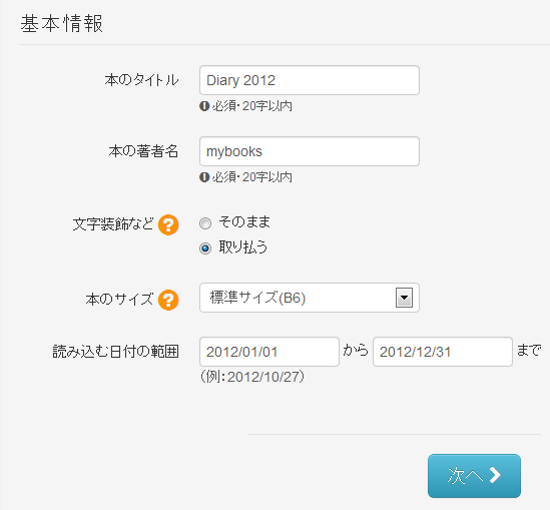
【MyBooks.jpと提携していないブログサービスをご利用の方はここからスタート】
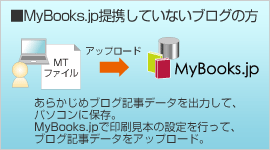
- あらかじめブログ記事データ(MT形式)をエクスポート(出力、書き出し)して、パソコンに保存します。
- MyBooks.jpに移動し、「新しく作る」「詳しく見る」をクリックすると「ブログデータのアップロード(MT形式)」という項目があります。ここで、1.のブログ記事データを指定して、仕上がり見本を作成してください。
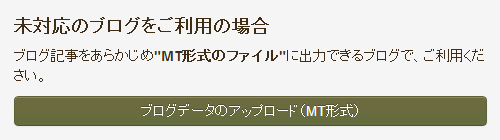
【2.見本の確認】 仕上がり見本を確認しましょう
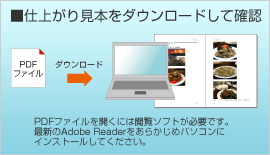
- 仕上がり見本データが完成すると、メールでお知らせします。作成時間は数分。
- メールに記載のURLをクリックすると、PDFファイルのダウンロード画面が開きます。
- ダウンロードしてPDFを開いてよく確認しましょう。このファイルがそのまま印刷されます。間違いもそのまま印刷されてしまうので十分にご確認ください。
【3.編集】納得いくまで編集しましょう
- 確認した仕上り見本の中に間違いを見つけた場合や、違うデザインを試したい時には「編集し直す」をクリック。本のサイズやページデザインの変更、「まえがき」や「あとがき」も書くことができます。
- 一通り編集が完了したら「編集を完了する」をクリック。新しい仕上り見本が作成されます。
※編集および仕上り見本の作成は、何度行っていただいても無料です!最高の1冊を作り上げてください。
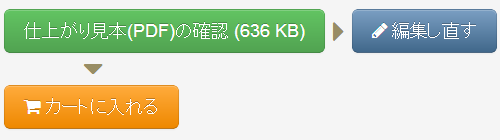
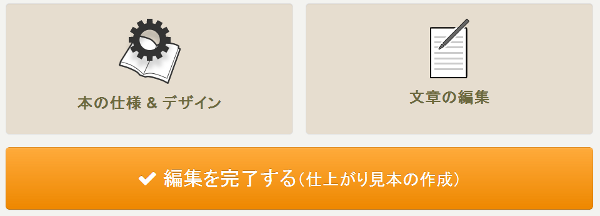
【4.製本の注文】 印刷・製本の注文をしましょう
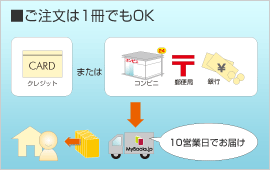
- 仕上がり見本に満足したら、完成した本を「カート」に入れて、印刷・製本のご注文。ブックカバーの有無、上製本(ハードカバー)などご希望の製本タイプと冊数を入力します。
- 本の配送先を入力したら、次は決済手続きです。お支払いはクレジットカードまたはお近くのコンビニ・銀行・郵便局での後払いがご利用いただけます。
- 決済終了すると、ご注文は完了です。ご注文内容の確認メールが届きますから、大切に保存しておいてください。
- 世界に1冊あなただけのブログ本を製本いたします。お手元にとどくまで、少々おまちください。